联想电脑重装系统有哪些方法
哎呀,说到重装系统,其实招数还真不少呢!不管是新电脑还是老古董,都有对应的解决办法。最常见的就是用光盘启动安装,这可是经典老招了。只需要把系统盘塞进光驱,重启时狂按F12键,选择DVD启动项就能进入安装界面。不过现在很多新电脑都不带光驱了,所以更多人会选择U盘安装,找个8G以上的U盘做成启动盘,一样嗖嗖嗖就能搞定系统重装。
还有更省事的一键还原功能,好多联想电脑都自带这个神器!只要找到键盘上的还原键或者按照说明书操作,就能让电脑恢复到出厂状态,简直不要太方便。当然啦,要是这些都不会操作,还可以用第三方工具比如小白一键重装系统这样的软件,跟着提示点几下鼠标就完事了,特别适合电脑小白。
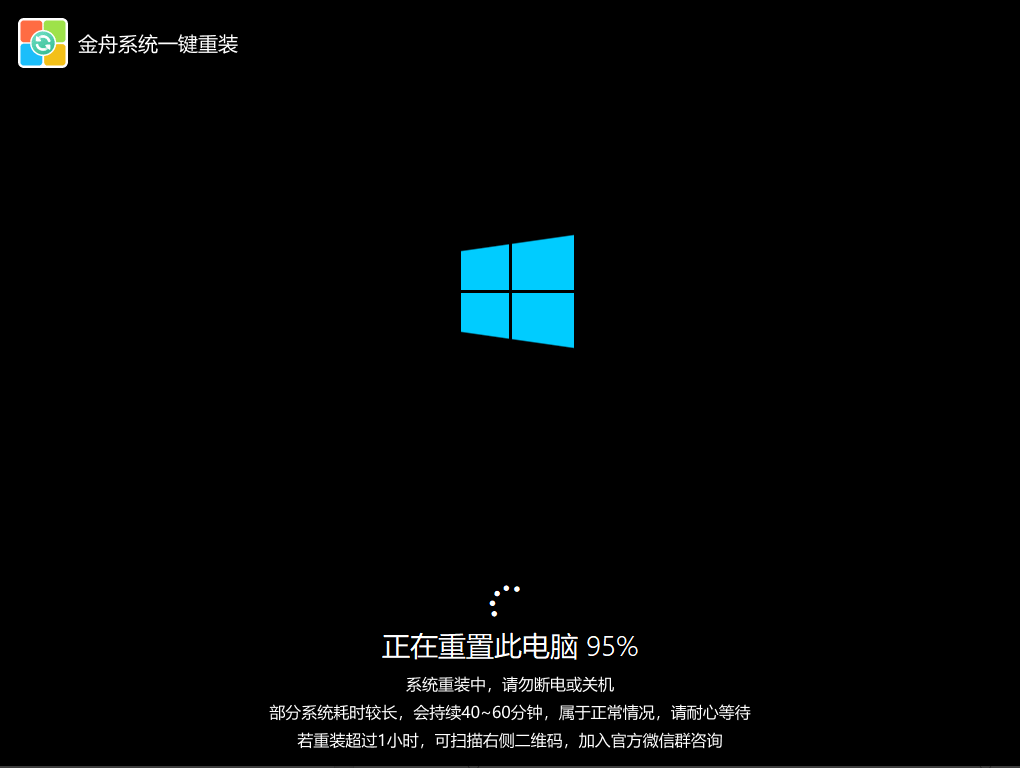
具体重装系统操作步骤详解
-
光盘安装法:先把系统光盘放进光驱,重启电脑后拼命按F12键(有些机型要按Fn+F12),这时候会弹出启动菜单,选择DVD选项回车。看到屏幕上出现"Press any key to boot from CD..."的字样时,赶紧敲下回车键,接着选择进入Windows PE微型系统,后面就跟着提示一步步安装就好啦。
-
U盘安装法:这个方法现在最流行!先准备个容量够大的U盘,最少4G以上哦。然后用制作工具把它做成启动盘,把下载好的系统文件解压到U盘里。重启电脑按F12选择U盘启动,剩下的安装步骤就跟光盘安装差不多,都是跟着提示走就行了。
-
一键还原法:这个超简单,好多联想电脑都自带这个功能。一般在开机时长按某个特定按键(不同型号可能不一样),或者用第三方一键重装软件,下载安装后点几下就能自动完成所有步骤,真的是手残党福音!
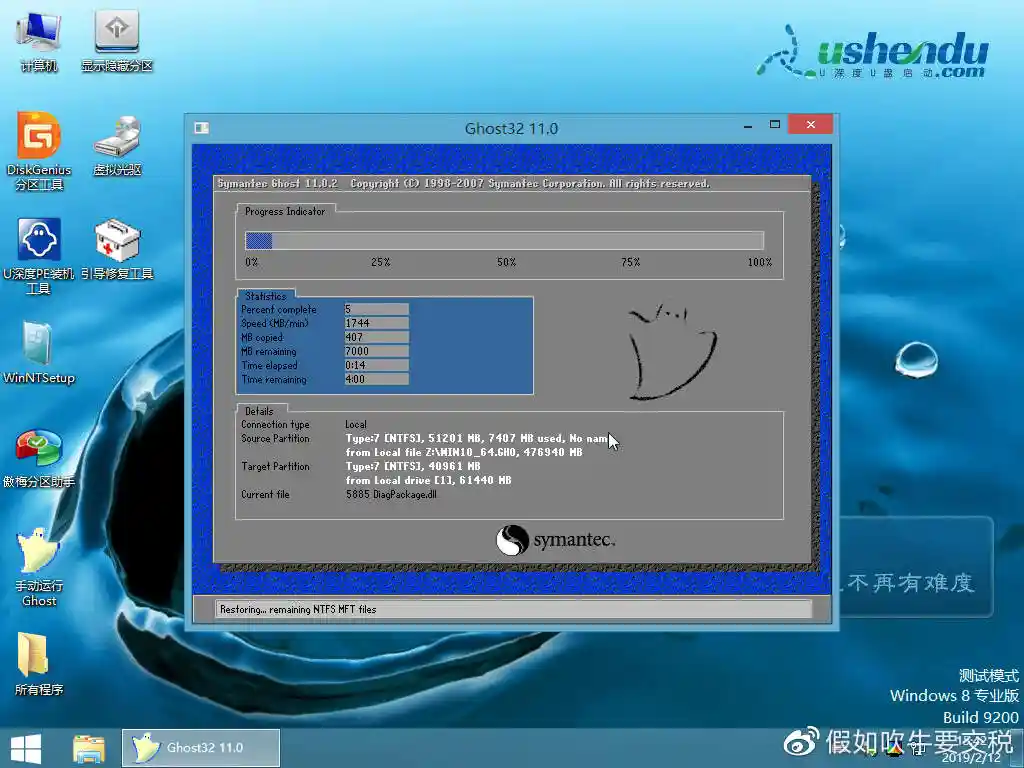
相关问题解答
- 重装系统会删除所有文件吗?
哇塞,这个问题问得好!重装系统确实会清空C盘的所有东西,所以重要文件一定要提前备份到D盘或者其他盘符哦。不过要是选择修复安装或者使用联想自带的一键还原,有时候还能保留部分数据。但为了安全起见,最好还是把重要资料先拷贝出来,免得欲哭无泪啊!
- 老联想电脑还能重装Win10系统吗?
当然可以啦!老电脑装Win10也没问题,只要硬件配置跟得上。不过要是电脑实在太老了,可能会跑得比较慢哦。建议先检查下电脑配置,内存最好4G以上,处理器也不能太古董。装之前最好先用PE系统试试看流畅度,不然装完卡成幻灯片就尴尬了。
- 重装系统后需要安装哪些驱动程序?
装完系统第一件事就是装驱动!特别是网卡驱动,不然连不上网啥都干不了。联想官网都提供对应型号的驱动下载,可以用另一台电脑下好存U盘里。也可以用驱动人生、驱动精灵这类工具自动安装,省心又省力。记得还要装显卡、声卡这些重要驱动哦!
- 重装系统失败怎么办?
别慌别慌!首先检查下安装介质是不是有问题,U盘或光盘可能损坏了。其次看看BIOS设置对不对,启动顺序要设置成U盘或光盘优先。如果还是不行,可能是硬盘有问题或者内存条松了。实在搞不定就找专业人士帮忙吧,花点小钱省大事!







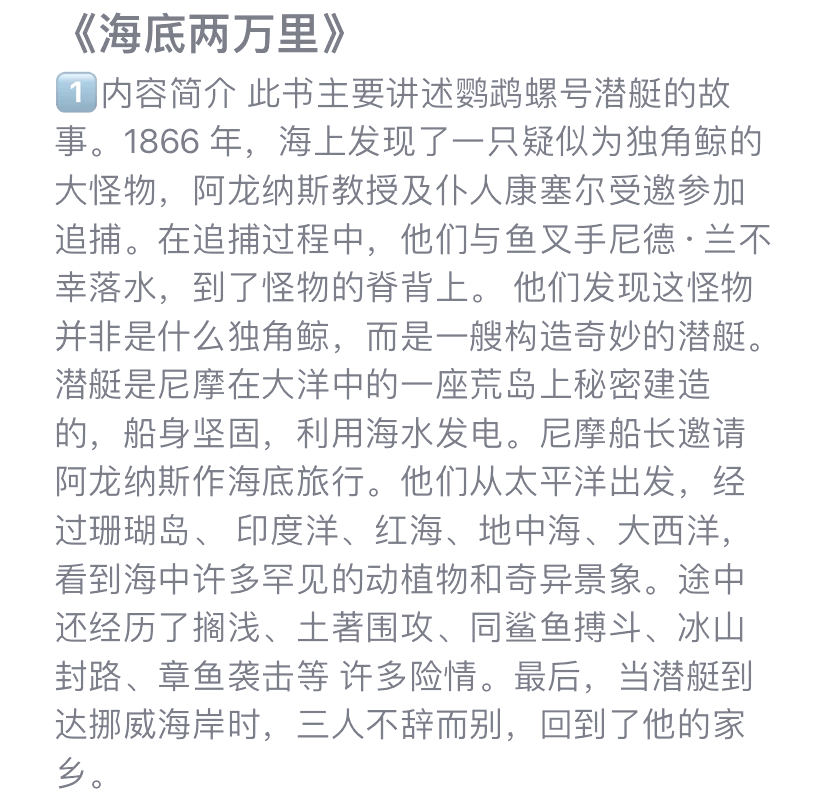

新增评论